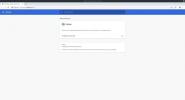Todo sobre las colisiones de Windows 8 FileName y el cuadro de diálogo Copiar / Mover
Junto con Escritorio, Iniciar búsqueda y Menú de inicio, El cuadro de diálogo Copiar / Mover de Windows 8 también se ha renovado con elementos de interfaz de usuario más dinámicos. El nuevo cuadro de diálogo Copiar / Mover incluye un gráfico de progreso de copia / movimiento de archivos que ayuda al usuario a verificar visualmente velocidad de copia / movimiento, junto con el botón de pausa / reanudar para pausar instantáneamente la operación de copiar / mover y luego reanudar de nuevo La mejora más notable que verá en Windows 8 es la nueva resolución de conflicto para copiar / mover archivos, también conocida como colisión de nombre de archivo, cuadro de diálogo. Para aquellos que no están familiarizados con este cuadro de diálogo, aparece cuando copia o mueve archivos a una ubicación donde ya están presentes uno o más de un archivo similar con los mismos títulos. En esta publicación, analizaremos algunas mejoras importantes tanto en el cuadro de diálogo de copiar / mover de Windows como en la ventana de resolución de conflictos de copiar / mover archivos.
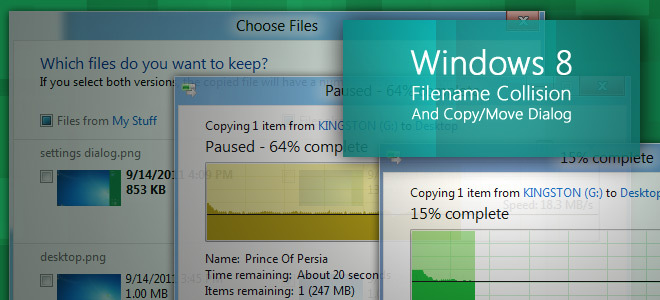
Esta guía es parte de nuestra serie sobre cobertura detallada de las nuevas características y mejoras de Windows 8.
- Cómo instalar Windows 8 en VirtualBox
- Novedades en el escritorio de Windows 8, Iniciar búsqueda y Menú de inicio
- La guía completa de Windows 8 Explorer, nuevas herramientas de cinta y opciones
- La guía completa para el Administrador de tareas de Windows 8, nuevas características y opciones
- Configuración de PC con Windows 8 [Guía completa]
- Cómo actualizar o restablecer su PC con Windows 8 [Guía completa]
- Todo sobre las colisiones de Windows 8 FileName y el cuadro de diálogo Copiar / Mover (actualmente visualizado)
- La guía completa del menú de inicio de Windows 8
- Sincronice la configuración de usuario de Windows 8 entre PC y tabletas a través de Windows Live ID
- Descripción rápida de la pantalla de bloqueo de Windows
- La guía completa para la copia de seguridad del historial de archivos de Windows 8
El cuadro de diálogo de copia / mover archivo actualizado
Windows 8 muestra un cuadro de diálogo compacto de copiar / mover archivos cuando copia o mueve archivos / carpetas de una ubicación a otra. Esta vista muestra solo el botón de pausa y cierre junto con los enlaces de ubicación de origen y destino.
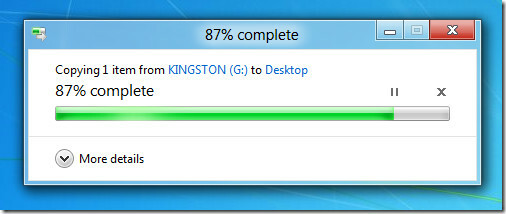
Para ver la velocidad de copia / movimiento de datos, gráfico dinámico, ETA y número de elementos con tamaño total, haga clic en Más detalles botón de alternar en el cuadro de diálogo. El gráfico muestra la velocidad actual de transferencia de datos. Cuando hace clic en pausa, cambiará el color del gráfico a amarillo, lo que indica que la operación de copiar / mover archivos se ha suspendido temporalmente.
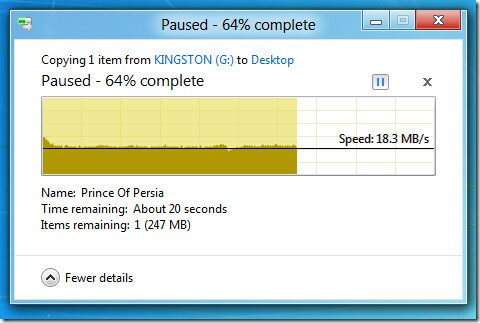
Cuadro de diálogo Copiar archivo / Mover resolución de conflictos
Windows 8 incluye un cuadro de diálogo de copiar / mover potente pero relativamente complejo para resolver conflictos con archivos que se están copiando o moviendo. A diferencia de Windows 7, que te permite mover y reemplazar archivos, mover todos los archivos manteniendo los existentesy cancelar la operación de copiar / mover, Windows 8 le permite seleccionar manualmente los archivos que se copiarán o moverán a la ubicación de destino. También puede seleccionar ambas versiones de un archivo para copiar o mover ambas versiones de archivos con diferentes títulos a la ubicación de destino. Cuando encuentra conflicto (s)
con archivos que residen en la ubicación de destino, le pide al usuario que reemplace el archivo, omita copiar o mover archivos o elija el archivo para guardar en la carpeta de destino.
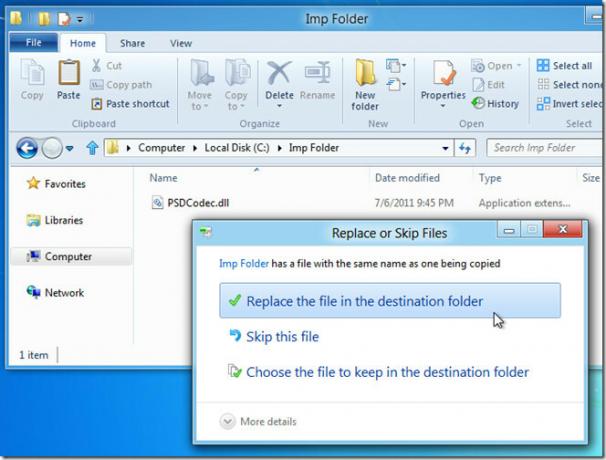
Haciendo clic Elija los archivos para guardar en la carpeta de destino El botón revelará opciones extendidas para resolver conflictos de copia / movimiento de archivos de una mejor manera. Aquí, puede seleccionar los archivos que se moverán a la ubicación de destino y elegir los archivos que desea mantener en la carpeta de destino. La barra lateral derecha muestra la ruta de destino con información relacionada con aquellos archivos que están en conflicto con los archivos de la ruta de origen. Si, por ejemplo, selecciona el archivo del lado derecho, se omitirá la copia del archivo de la ruta de origen. Sin embargo, si es necesario mantener ambas versiones del archivo en la ubicación de destino, seleccione ambas versiones y haga clic en Continuar. Copiará / moverá el archivo y cambiará su nombre sin reemplazar el existente en la ubicación de destino.

Además, puedes habilitar Omitir

El cuadro de diálogo para copiar / mover archivos de Windows 8 se ve bien con la adición de un gráfico dinámico. Además de la interfaz, la resolución de conflictos de copia / movimiento de archivos lo ayuda a seleccionar individualmente los archivos que desea mantener en la ubicación de origen o de destino. ¡Una gran adición a Windows 8!
Buscar
Mensajes Recientes
Cómo deshabilitar el cuadro de diálogo Eliminar confirmación en Windows 7 / Vista
¿Estás molesto por el cuadro de diálogo de confirmación de eliminac...
Las 5 mejores alternativas de Google Chrome en Linux
¿Estás usando Google Chrome en Linux? ¿Has decidido que no te gusta...
Sincronice equipos cliente con servidores de reloj de tiempo utilizando NetTime
El reloj de Windows normalmente se mantiene sincronizado mediante e...